iPhoneに問題が発生した場合、フリーズしたり、メモリがいっぱいになったり、アップグレードのためにデータを消去する必要がある場合は、工場出荷時の状態にリセットするのが良い解決策です。iPhoneをリセットする方法は以下をご覧ください!
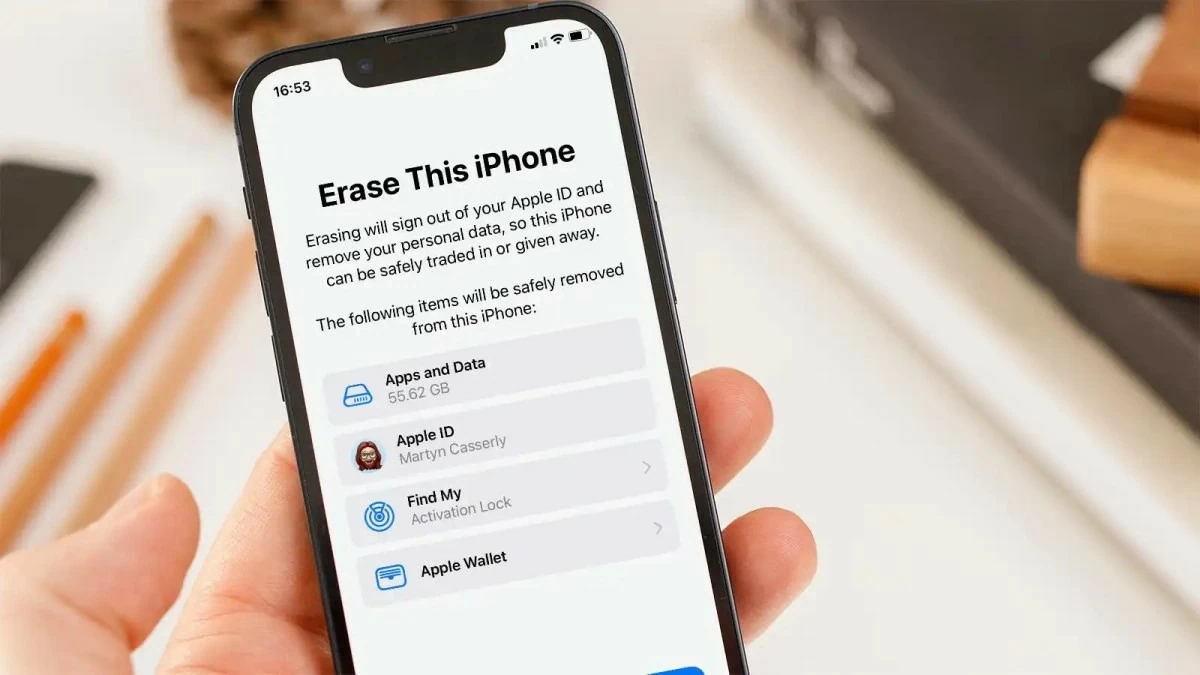 |
iPhoneがフリーズ、メモリオーバーロード(特に古いiPhoneモデルの場合)などのエラーを頻繁に発生したり、新しいiPhoneにアップグレードするためにデータを消去したい場合は、工場出荷時の設定に復元することが効果的な解決策です。以下は、iPhoneを迅速かつ効果的にリセットする手順です。
工場出荷時の設定に戻す手順、電話でiPhoneをリセットする
iPhoneを直接端末上でリセットする方法は、便利で手軽なため、最もよく利用されています。以下は、iPhoneを端末上で直接リセットする手順です。
ステップ 1:まず、iPhone で設定アプリを開きます。
ステップ 2:下にスクロールして、 「一般設定」を選択します。
ステップ3: 「iPhoneを転送またはリセット」を選択し、「すべてを消去してリセット」を選択します。パスワードを設定している場合は、パスワードの入力を求められます。
注意: 「すべて消去してリセット」を選択すると、デバイス上のすべてのデータと設定が消去されます。この操作を実行した後は、削除されたデータを復元することはできません。
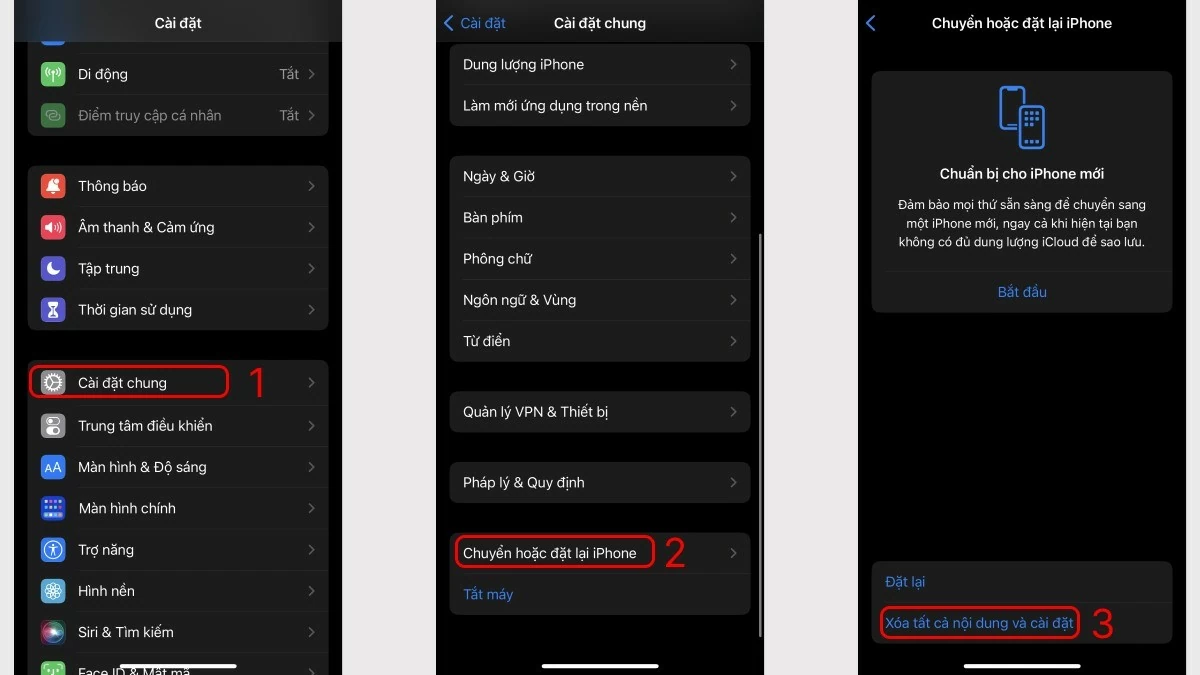 |
工場出荷時の設定に戻す手順、コンピューターでiPhoneをリセットする
iPhoneを直接端末上でリセットするだけでなく、パソコン上のiTunesソフトウェアを使ってリセットすることもできます。iTunesはmacOSとWindowsの両方のオペレーティングシステムをサポートしています。
お使いのコンピュータにiTunesがインストールされていない場合は、https://www.apple.com/itunes/ にアクセスしてダウンロードしてください。iTunesアプリケーションを使用して工場出荷時の設定を復元する手順は以下のとおりです。
ステップ1: Lightningケーブルを使ってiPhoneをパソコンまたはノートパソコンに接続します。パソコンの接続ポートに応じて、Type C - LightningケーブルまたはUSB - Lightningケーブルをお選びください。
ステップ 2:接続に成功したら、iTunes アプリケーションを開き、画面の右隅にある「iPhone を復元」を選択します。
ステップ 3:ダイアログ ボックスが表示されるので、「復元と更新」を選択します。
ステップ 4: 「続行」を選択して情報セクションをスキップし、「同意する」をクリックします。
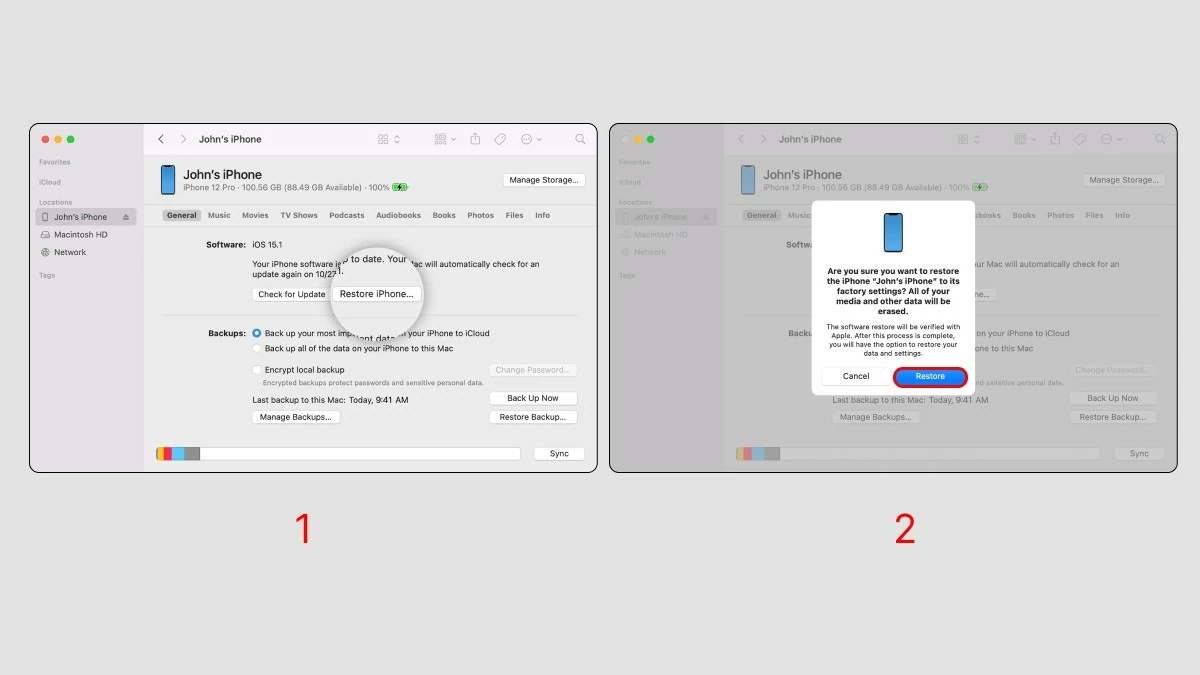 |
この記事では、iPhoneのファクトリーリセット機能、簡単なリセット方法、そしてよくある質問への回答を紹介しました。iPhoneをリセットする必要がある場合は、今すぐ試して高い効率を実現しましょう。iPhoneを使っている友人や親戚にこの情報を共有して、リセットとファクトリーリセットの方法をみんなで理解できるようにしましょう。
[広告2]
出典: https://baoquocte.vn/cach-reset-va-khoi-phuc-cai-dat-goc-cho-iphone-284838.html


![[写真] ファム・ミン・チン首相、嵐10号の影響克服に向けた会議を主宰](https://vphoto.vietnam.vn/thumb/1200x675/vietnam/resource/IMAGE/2025/10/3/544f420dcc844463898fcbef46247d16)



![[インフォグラフィック] 3ヶ月間の「国の再編」後の注目すべき数字](https://vphoto.vietnam.vn/thumb/1200x675/vietnam/resource/IMAGE/2025/10/4/ce8bb72c722348e09e942d04f0dd9729)
![[写真]ビンミン小学校の生徒たちは満月祭を楽しみ、子ども時代の喜びを受け継いでいる](https://vphoto.vietnam.vn/thumb/1200x675/vietnam/resource/IMAGE/2025/10/3/8cf8abef22fe4471be400a818912cb85)










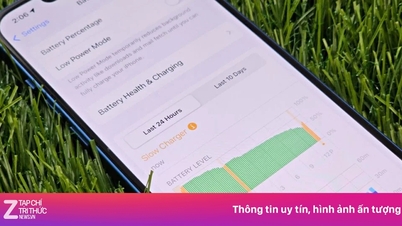






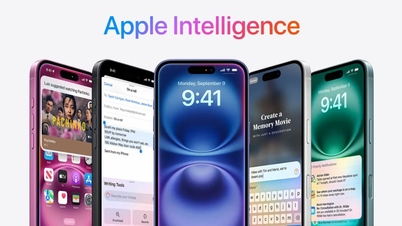














































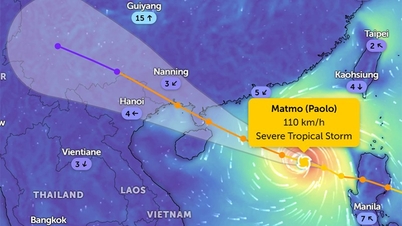

![[インフォグラフィック] 3ヶ月間の「国の再編」後の注目すべき数字](https://vphoto.vietnam.vn/thumb/402x226/vietnam/resource/IMAGE/2025/10/4/ce8bb72c722348e09e942d04f0dd9729)










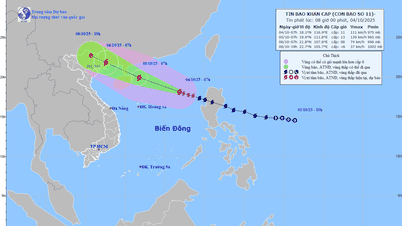




















コメント (0)